Créer des modèles d’avis de gestion des risques internes
Importante
Gestion des risques internes Microsoft Purview met en corrélation différents signaux pour identifier les risques internes potentiels malveillants ou par inadvertance, tels que le vol d’adresses IP, les fuites de données et les violations de sécurité. La gestion des risques internes permet aux clients de créer des stratégies pour gérer la sécurité et la conformité. Créés avec la confidentialité par défaut, les utilisateurs sont pseudonymisés par défaut, et des contrôles d’accès en fonction du rôle et des journaux d’audit sont en place pour garantir la confidentialité au niveau de l’utilisateur.
Les modèles de notification de gestion des risques internes vous permettent d’envoyer automatiquement des messages électroniques aux utilisateurs lorsqu’un cas est créé pour des activités à risque qui ont généré une correspondance de stratégie et une alerte confirmée. Pour la plupart des alertes qui génèrent des cas, les actions de l’utilisateur sont le résultat d’erreurs ou d’actions accidentelles sans intention malveillante. Les avis servent de simples rappels aux utilisateurs pour qu’ils soient plus prudents, pour fournir des liens vers des informations pour la formation de mise à jour ou vers des ressources de stratégie d’entreprise. Les avis peuvent être une partie importante de votre programme de formation interne à la conformité et peuvent vous aider à créer une piste d’audit documentée pour les utilisateurs ayant des activités à risque récurrentes.
Créez des modèles de notification si vous souhaitez envoyer aux utilisateurs un avis de rappel par e-mail pour les correspondances de stratégie dans le cadre du processus de résolution de cas. Les avis ne peuvent être envoyés qu’à l’adresse e-mail de l’utilisateur associée au cas spécifique examiné. Lorsque vous sélectionnez un modèle de notification à appliquer à une correspondance de stratégie, vous pouvez choisir d’accepter les valeurs de champ définies dans le modèle ou de remplacer les champs si nécessaire.
Conseil
Bien démarrer avec Microsoft Security Copilot pour explorer de nouvelles façons de travailler plus intelligemment et plus rapidement à l’aide de la puissance de l’IA. En savoir plus sur Microsoft Security Copilot dans Microsoft Purview.
Tableau de bord des modèles de remarques
Le Tableau de bord modèles de notifications affiche une liste de modèles de notifications configurés et vous permet de créer des modèles de notifications. Les modèles de notifications sont répertoriés à l’aide du modèle de notifications le plus récent répertorié en premier.
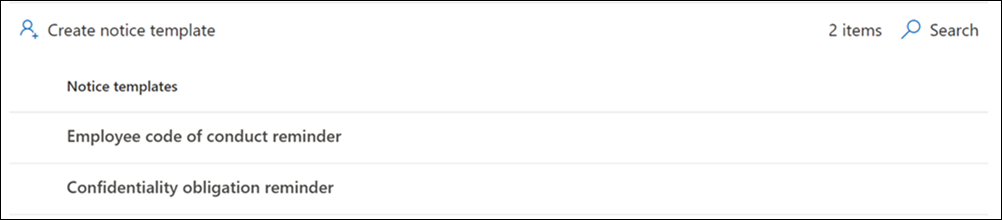
HTML pour les avis
Si vous souhaitez créer plus qu’un simple message texte pour les notifications, vous pouvez créer un message plus détaillé en utilisant le code HTML dans le champ corps du message d’un modèle de notification. L’exemple suivant fournit le format de corps de message pour un modèle de notification par e-mail html de base :
<!DOCTYPE html>
<html>
<body>
<h2>Action Required: Contoso User Code of Conduct Policy Training</h2>
<p>A recent activity you've performed has generated a risk alert prohibited by the Contoso User <a href='https://www.contoso.com'>Code of Conduct Policy</a>.</p>
<p>You are required to attend the Contoso User Code of Conduct <a href='https://www.contoso.com'>training</a> within the next 14 days. Please contact <a href='mailto:hr@contoso.com'>Human Resources</a> with any questions about this training request.</p>
<p>Thank you,</p>
<p><em>Human Resources</em></p>
</body>
</html>
Remarque
L’implémentation de l’attribut href HTML dans les modèles d’avis de gestion des risques internes prend actuellement en charge uniquement les guillemets simples au lieu des guillemets doubles pour les références d’URL.
Créer un modèle d’avis
Pour créer un modèle de notification de gestion des risques internes, vous allez utiliser l’outil de création d’avis dans la solution de gestion des risques internes dans le portail de conformité Microsoft Purview.
Sélectionnez l’onglet approprié pour le portail que vous utilisez. Selon votre plan Microsoft 365, le portail de conformité Microsoft Purview est mis hors service ou sera bientôt mis hors service.
Pour en savoir plus sur le portail Microsoft Purview, consultez Portail Microsoft Purview. Pour en savoir plus sur le portail de conformité, consultez portail de conformité Microsoft Purview.
- Connectez-vous au portail Microsoft Purview à l’aide des informations d’identification d’un compte administrateur dans votre organization Microsoft 365.
- Accédez à la solution de gestion des risques internes .
- Sélectionnez Modèles de notification dans le volet de navigation gauche.
- Sélectionnez Créer un modèle de notification pour ouvrir l’outil de création d’avis.
- Dans la page Nouveau modèle de notification par e-mail , renseignez les champs suivants :
- Nom du modèle : entrez un nom convivial pour l’avis. Ce nom apparaît dans la liste des avis sur le tableau de bord des avis et dans la liste de sélection des avis lors de l’envoi d’avis à partir d’un cas.
- Envoyer à partir de : entrez l’adresse e-mail de l’expéditeur pour l’avis. Cette adresse apparaît dans le champ De : dans toutes les notifications envoyées aux utilisateurs, sauf si elle est modifiée lors de l’envoi d’une notification à partir d’un cas.
- Objet : informations qui apparaissent dans la ligne d’objet du message. Vous pouvez entrer des valeurs de texte.
- Corps du message : informations qui apparaissent dans le corps du message. Vous pouvez entrer des valeurs de texte ou HTML.
- Sélectionnez Créer pour créer et enregistrer le modèle d’avis.
Mettre à jour un modèle de notification
Sélectionnez l’onglet approprié pour le portail que vous utilisez. Selon votre plan Microsoft 365, le portail de conformité Microsoft Purview est mis hors service ou sera bientôt mis hors service.
Pour en savoir plus sur le portail Microsoft Purview, consultez Portail Microsoft Purview. Pour en savoir plus sur le portail de conformité, consultez portail de conformité Microsoft Purview.
- Connectez-vous au portail Microsoft Purview à l’aide des informations d’identification d’un compte administrateur dans votre organization Microsoft 365.
- Accédez à la solution de gestion des risques internes .
- Sélectionnez Modèles de notification dans le volet de navigation gauche.
- Dans la liste Email modèles de notification, sélectionnez le modèle de notification que vous souhaitez gérer.
- Dans la page des détails de l’avis, sélectionnez Modifier.
- Dans la page Modifier , vous pouvez modifier les champs suivants :
- Nom du modèle : entrez un nouveau nom convivial pour l’avis. Ce nom apparaît dans la liste des avis sur le tableau de bord des avis et dans la liste de sélection des avis lors de l’envoi d’avis à partir d’un cas.
- Envoyer à partir de : mettez à jour l’adresse e-mail de l’expéditeur pour l’avis. Cette adresse apparaît dans le champ De : dans toutes les notifications envoyées aux utilisateurs, sauf si elle est modifiée lors de l’envoi d’une notification à partir d’un cas.
- Objet : Mettez à jour les informations qui s’affichent dans la ligne d’objet du message. Vous pouvez entrer des caractères de texte.
- Corps du message : Mettez à jour les informations qui s’affichent dans le corps du message. Vous pouvez entrer des caractères de texte ou des valeurs HTML.
- Sélectionnez Enregistrer pour mettre à jour et enregistrer l’avis.
Supprimer un modèle d’avis
Sélectionnez l’onglet approprié pour le portail que vous utilisez. Selon votre plan Microsoft 365, le portail de conformité Microsoft Purview est mis hors service ou sera bientôt mis hors service.
Pour en savoir plus sur le portail Microsoft Purview, consultez Portail Microsoft Purview. Pour en savoir plus sur le portail de conformité, consultez portail de conformité Microsoft Purview.
- Connectez-vous au portail Microsoft Purview à l’aide des informations d’identification d’un compte administrateur dans votre organization Microsoft 365.
- Accédez à la solution de gestion des risques internes .
- Sélectionnez Modèles de notification dans le volet de navigation gauche.
- Dans la liste Email modèles de notification, sélectionnez le modèle de notification à supprimer.
- Sélectionnez l’icône Supprimer dans la barre d’outils.
- Sélectionnez Oui.